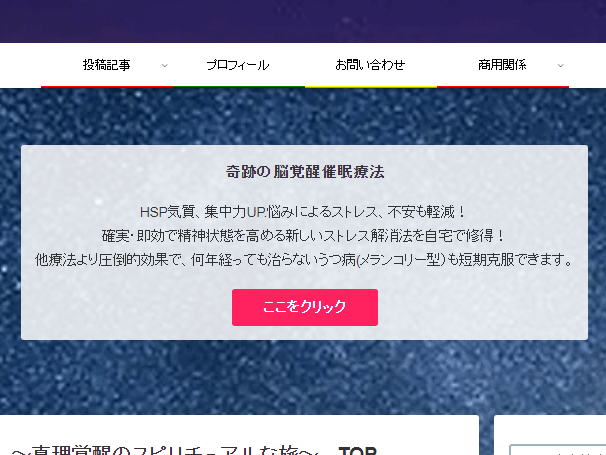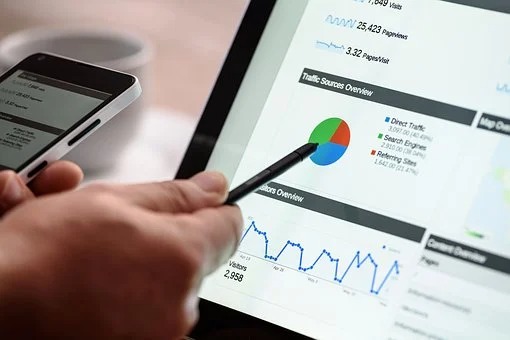プロパティータイプについて
プロパティーとは
Google Search Consoleへのログイン
管理しているGoogleアカウントで、Search Consoleへログインします。
プロパティーについて
ログインしたら、画面左上の「プロパティーの追加」を選択します。
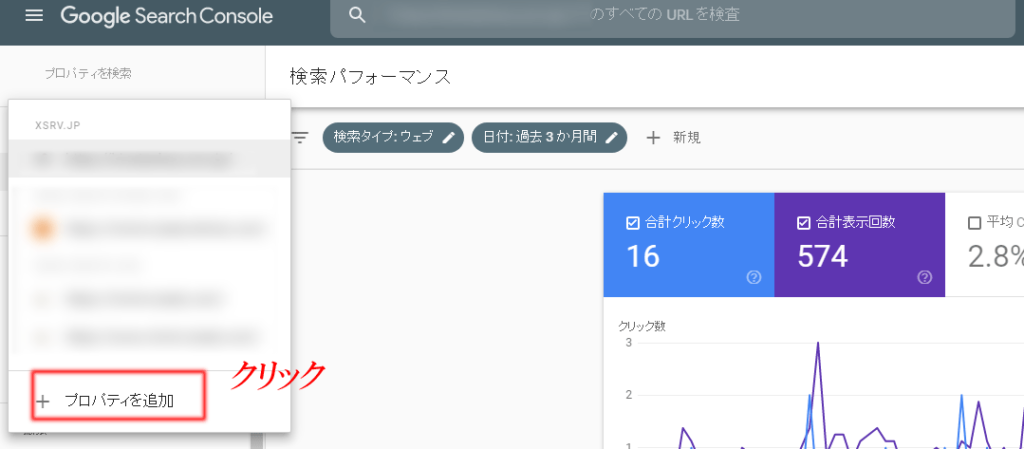
これまでGoogleは、「http:」と「https:」、あるいは「wwwあり」と「wwwなし」のどちらででも同じサイトにアクセスできるなら、その両方をSearch Consoleに登録するように推奨されてきました。
例えば、
http://example.com
http://www.example.com
https://example.com
https://www.example.com
すべて同じサイトにアクセスできるなら、すべてを登録するといった感じです。
これまで、URL一つ毎に登録していかなければならない面倒くさい作業でしたが、まとめて一括で登録できる仕様変更となり手間が省けるようになりました。
プロパティタイプの選択画面には
「ドメイン」と「URLプレフィックス」の2種類があります。
「ドメイン登録」は、この新しい仕様の登録方法でURLを、まとめて一括で登録できるものになります。
(例)
example.comというドメインで登録し、サイトにアクセスできるURLすべて登録されます。
http://example.com
http://www.example.com
https://example.com
https://www.example.com
といったものすべて自動で一括登録されます。
すべてが登録される形になります。
こちらの設定は、まとめてやってくれるので楽ですが、新規サイトを登録する場合に利用するといいでしょう。
「URLプレフィックス」は、従来型と言われるもので、「http://example.com」だけのように、一つのURLのみを登録するといった形になります。
例えば、
Search Consoleは「https://example.com」と「https://www.example.com」は別のものと認識しているので、片方だけ登録しておくのは不十分です。
過去に、「https://example.com」しか登録していなかったという人は、「https://www.example.com」も登録しておく必要がありますが、その人は「URLプレフィックス」を利用するといいでしょう。
・新しくサイトを新規で登録する場合は「ドメイン登録」
・従来型で登録していた人が、登録し忘れていたURLがあった場合に追加する場合は「URLプレフィックス登録」
かな。
Search Consoleと連携させる場合は「ドメイン登録」だけでは無理みたいね。
プレフィックス登録だけでも工数あまり変わりないみたい。